PlayStation 4 Pro - это мощная консоль, способная обеспечить превосходное игровое и развлекательное удовольствие. Однако, перед тем как начать играть, важно правильно настроить вашу PS4 Pro, чтобы она работала оптимально и соответствовала вашим предпочтениям.
В этой статье мы подробно рассмотрим, как настроить PlayStation 4 Pro с нуля, начиная с подключения консоли к телевизору и интернету, настройки аккаунта PlayStation Network, настройки разрешения и HDR, а также другие важные параметры, которые помогут вам получить максимальное удовольствие от игр на PS4 Pro.
Следуя нашей инструкции, вы сможете быстро и легко настроить вашу PlayStation 4 Pro и начать наслаждаться игровым процессом в полной мере!
Первоначальная настройка PlayStation 4 Pro
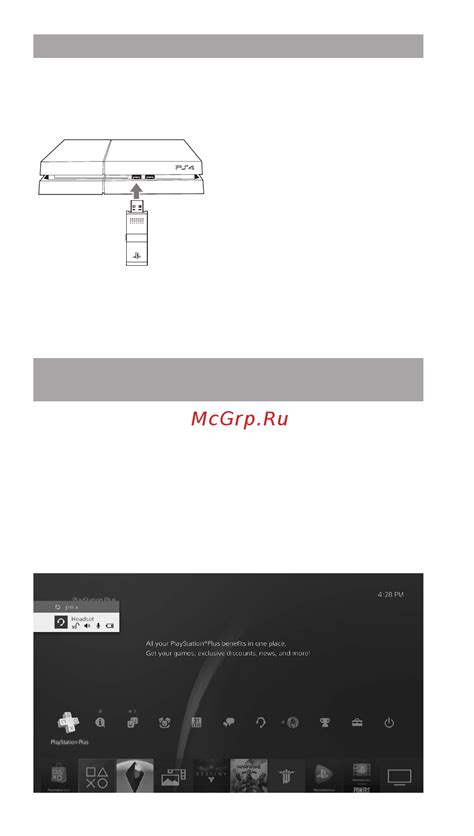
При первом включении PlayStation 4 Pro необходимо выполнить несколько шагов, чтобы настроить консоль правильно. Ниже приведены базовые шаги:
- Подключите консоль к телевизору с помощью HDMI-кабеля.
- Подключите кабель питания к консоли и вставьте его в розетку.
- Включите PlayStation 4 Pro, нажав кнопку питания на передней панели.
- Выберите язык и часовой пояс.
- Примите условия использования и подождите завершения процесса обновления системы, если таковое имеется.
- Войдите в свой аккаунт PlayStation Network или создайте новый аккаунт.
- Пройдите процедуру установки сетевого подключения (Wi-Fi или Ethernet).
- Выберите настройки отображения, разрешения и HDR.
- Настройте звук и установите предпочтительные параметры безопасности.
- Завершите настройку и начните пользоваться PlayStation 4 Pro!
Подключение к телевизору и интернету
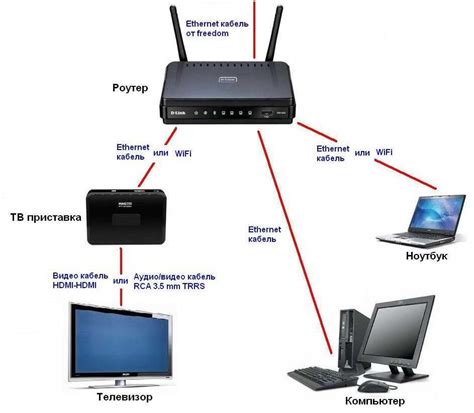
Для начала подключите кабель HDMI от PlayStation 4 Pro к свободному порту HDMI на вашем телевизоре. Убедитесь, что кабель надежно вставлен в оба устройства.
Затем подключите кабель питания к PlayStation 4 Pro и включите консоль, нажав кнопку включения на передней панели.
Для подключения к интернету вы можете выбрать дополнительные способы: через кабель Ethernet или беспроводное подключение Wi-Fi.
Если вы выбрали Wi-Fi, перейдите в меню настройки сети на консоли, выберите свою беспроводную сеть и введите пароль (если требуется).
После успешного подключения к интернету, ваш PlayStation 4 Pro будет готов к загрузке обновлений, загрузке игр и использованию онлайн-сервисов.
Создание учетной записи PlayStation Network
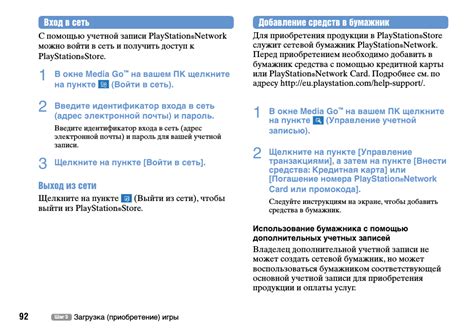
Для получения доступа ко всем функциям PS4 Pro необходимо создать учетную запись PlayStation Network (PSN). Для этого следуйте инструкциям ниже:
- Запустите консоль PS4 Pro и выберите "Создать нового пользователя".
- Выберите "Войти в Sony Entertainment Network".
- Выберите "Создать учетную запись".
- Введите необходимую информацию: имя, фамилию, дату рождения, адрес электронной почты и пароль.
- Примите условия использования и политику конфиденциальности.
- Подтвердите вашу электронную почту, перейдя по ссылке, присланной от PlayStation Network.
- Теперь у вас есть учетная запись PSN, и вы можете наслаждаться всеми возможностями консоли.
Установка и обновление системного ПО
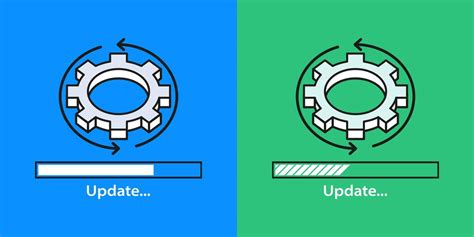
Для начала необходимо подключить консоль к интернету. После подключения к сети, перейдите в раздел "Настройки" на главном экране и выберите пункт "Обновление системы".
Консоль автоматически проверит наличие обновлений и, если они доступны, предложит скачать и установить новую версию системного ПО. Оставьте PlayStation 4 Pro подключенной к питанию и дождитесь завершения процесса обновления.
Важно помнить, что регулярные обновления системного ПО содействуют улучшению производительности консоли и обеспечивают безопасность ее работы.
Настройка пользовательских параметров и настройка обратной совместимости
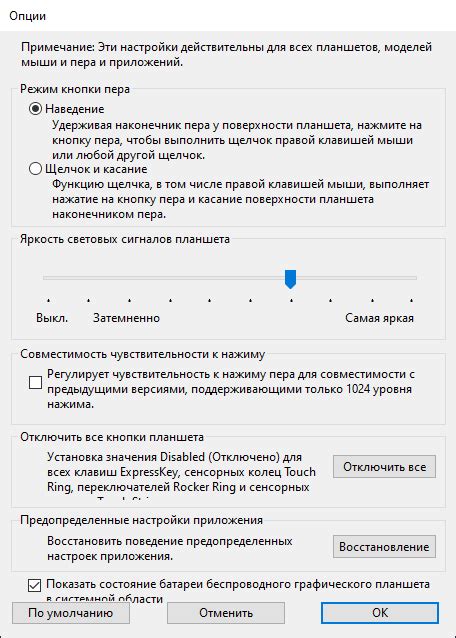
После установки базовых параметров приступим к индивидуальным настройкам вашей PlayStation 4 Pro. Для этого перейдите в меню "Настройки" и выберите раздел "Пользовательские настройки". Здесь вы сможете изменить язык интерфейса, настроить уведомления, настроить доступ к сети и многие другие параметры под свои предпочтения.
Также PlayStation 4 Pro поддерживает обратную совместимость с предыдущими версиями консоли, что позволяет вам играть в игры для PlayStation 4 на PlayStation 4 Pro. Для этого в меню "Настройки" выберите раздел "Система" и активируйте опцию "Обратная совместимость". Теперь вы сможете насладиться старыми играми в новом качестве!
Вопрос-ответ

Какие основные шаги нужно выполнить для настройки PlayStation 4 Pro?
Для настройки PlayStation 4 Pro следует выполнить следующие основные шаги: подключить консоль к телевизору, подключить к питанию, подключить контроллер, настроить интернет-соединение, выполнить начальную настройку системы, создать аккаунт PSN или войти в существующий, настроить системные параметры, обновить системное ПО и установить приложения.
Как подключить PlayStation 4 Pro к Wi-Fi?
Для подключения PlayStation 4 Pro к Wi-Fi необходимо зайти в меню настроек, выбрать "Сеть", затем "Настроить интернет-соединение" и следовать инструкциям на экране. Выбрать тип соединения, найти свою сеть Wi-Fi, ввести пароль (если требуется) и завершить настройку подключения. После успешного подключения консоль будет онлайн.
Что такое аккаунт PSN и зачем его создавать при настройке PlayStation 4 Pro?
Аккаунт PSN (PlayStation Network) — это учетная запись, которая позволяет получить доступ к онлайн-сервисам PlayStation, покупать игры в магазине PlayStation Store, общаться с друзьями, сохранять игровой прогресс в облаке, участвовать в многопользовательских играх и другие функции. Создание аккаунта PSN при настройке PlayStation 4 Pro необходимо для полного погружения в игровой мир и использования возможностей системы.
Как обновить системное ПО на PlayStation 4 Pro?
Для обновления системного ПО на PlayStation 4 Pro нужно зайти в меню настроек, выбрать "Система", затем "Обновление системного ПО". Если доступно новое обновление, консоль предложит его скачать и установить. После завершения обновления система перезапустится. Регулярные обновления помогают обеспечить безопасность, стабильность работы и новые функции для консоли.



